Un sistema de administración de documentos (DMS) es un paquete de software que le brinda a usted, el administrador, las herramientas que necesita para crear una opción más segura, más organizada y más agradable de usar para almacenar y entregar archivos que la que tiene con un servidor de archivos simple. . Si alguna vez configuró y mantuvo un servidor de archivos, sabe que hay muchas trampas para hacerlo. Debe crear cuentas de usuario locales, crear cuentas de grupos locales y meterse con los permisos de archivos y directorios que parecen nunca ajustarse a las necesidades específicas de todos. Y olvídese de tratar de mantener la organización, las convenciones de nomenclatura y los errores de los usuarios. El DMS no depende de las cuentas del sistema local para su seguridad. Es una solución basada en web, liviana, fácil de usar, con capacidad de búsqueda e intuitiva que evita los problemas estándar del servidor de archivos que nos afectan a todos.
Le presenté el concepto de DMS por primera vez en junio de 2020 con mi artículo Introducción a los sistemas de gestión de documentos basados en Linux. Este artículo cubre la instalación y configuración inicial de SeedDMS, que es un DMS gratuito y de código abierto para sistemas operativos basados en Linux y otros.
Reunión de requisitos previos
Hay algunos requisitos previos que necesita antes de poder instalar y configurar SeedDMS. Primero, necesita tener un servidor LAMP que funcione. Para esta instalación de SeedDMS, utilicé CentOS 7.x con Apache 2.4.6, PHP 5.4.16 y MariaDB 5.5.65-1. Asegúrese de que Apache pueda servir archivos PHP. También necesita instalar el epel-release (Paquetes adicionales para Enterprise Linux). El paquete EPEL configura un nuevo repositorio desde el cual extraer muchos paquetes útiles para la instalación. Una vez que esté instalado, puede dejarlo en su lugar porque es posible que lo necesite nuevamente en el futuro.
Una vez que tenga un servidor LAMP en funcionamiento y el paquete EPEL, debe instalar los siguientes paquetes. Los paquetes se muestran aquí en un formulario que puede copiar y pegar en la pantalla de su terminal:
# yum -y install hp-bcmath php-mysql php-mbstring php-gd php-pear-DB php-pear-Image-Text php-pear-Log php-pear-MDB2 php-pear-Mail php-pear-Net-SMTP php-pear-Net-Socket t1lib php-ZendFramework php-ZendFramework-Search-Lucene Nota:es posible que el servidor php-http-webdav no se instale, pero no se preocupe, no es absolutamente necesario para una instalación exitosa.
A continuación, cree el dms directorio.
# mkdir -p /var/www/html/dms
Descargue los siguientes archivos de la página de SeedDMS en SourceForge y colóquelos en /var/www/html/dms directorio:
seeddms-quickstart-5.1.4.tar.gz
SeedDMS_Core-5.1.4.tgz
SeedDMS_Lucene-1.1.10.tgz
SeedDMS_Preview-1.2.4.tgz
SeedDMS_SQLiteFTS-1.0.7.tgz Usé el grupo asociado con la versión 5.1.4. Hay versiones más recientes disponibles para sistemas operativos posteriores y software necesario.
A continuación, extraiga el tarball de "inicio rápido" en su dms (/var/www/html/dms ) directorio.
# cd /var/www/html/dms
# tar zxvf seeddms-quickstart-5.1.4.tar.gz
Instale los paquetes restantes a través de pear comando.
# pear install SeedDMS_Core-5.1.4.tgz
# pear install SeedDMS_Lucene-1.1.10.tgz
# pear install SeedDMS_Preview-1.2.4.tgz
# pear install SeedDMS_SQLiteFTS-1.0.7.tgz
Mueva todos los archivos extraídos bajo su dms directorio. Habrá un seeddms51x directorio y un seeddms-5.1.4 directorio después de mover el contenido de seeddms51x directorio. Mueva todo el contenido de ambos a /var/www/html/dms directorio.
# mv /var/www/html/dms/seeddms51x/* /var/www/html/dms
# mv /var/www/html/dms/seeddms-5.1.4/* /var/www/html/dms Elimina los directorios vacíos.
# rmdir /var/www/html/dms/seeddms51x
# rmdir /var/www/html/dms/seeddms-5.1.4 Otorgue la propiedad, recursivamente, a este directorio al usuario de su servidor web. En mi caso, es el usuario de apache.
# chown -R apache:apache /var/www/html/dms Habilite la instalación basada en web creando el siguiente archivo vacío:
# touch /var/www/html/dms/conf/ENABLE_INSTALL_TOOL Este archivo se eliminará más tarde. Recibirá un mensaje en su navegador para eliminarlo.
Los requisitos previos están completos y ahora es el momento de comenzar a configurar SeedDMS.
[ También te puede interesar: Permisos de Linux:SUID, SGID y sticky bit ]
Configuración de SeedDMS a través de su navegador
Abra su navegador y diríjalo a su servidor en http://
Reemplace todos los /home/www-data/seeddms51x/ rutas con su ruta real de /var/www/html/dms/ en el siguiente formulario.
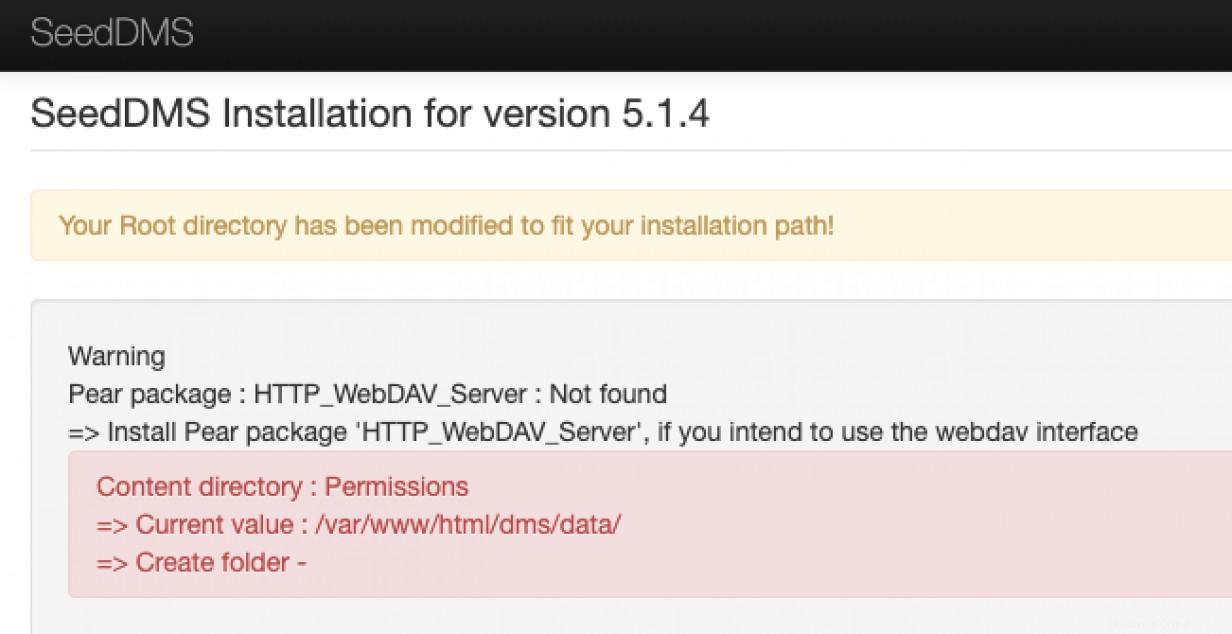
En la parte inferior de la página, seleccione Crear tablas de base de datos y haga clic en Aplicar . Si ve el siguiente error después de hacer clic en Aplicar, entonces tiene un bloqueo de política de SELinux en su /var/www/html/data directorio.
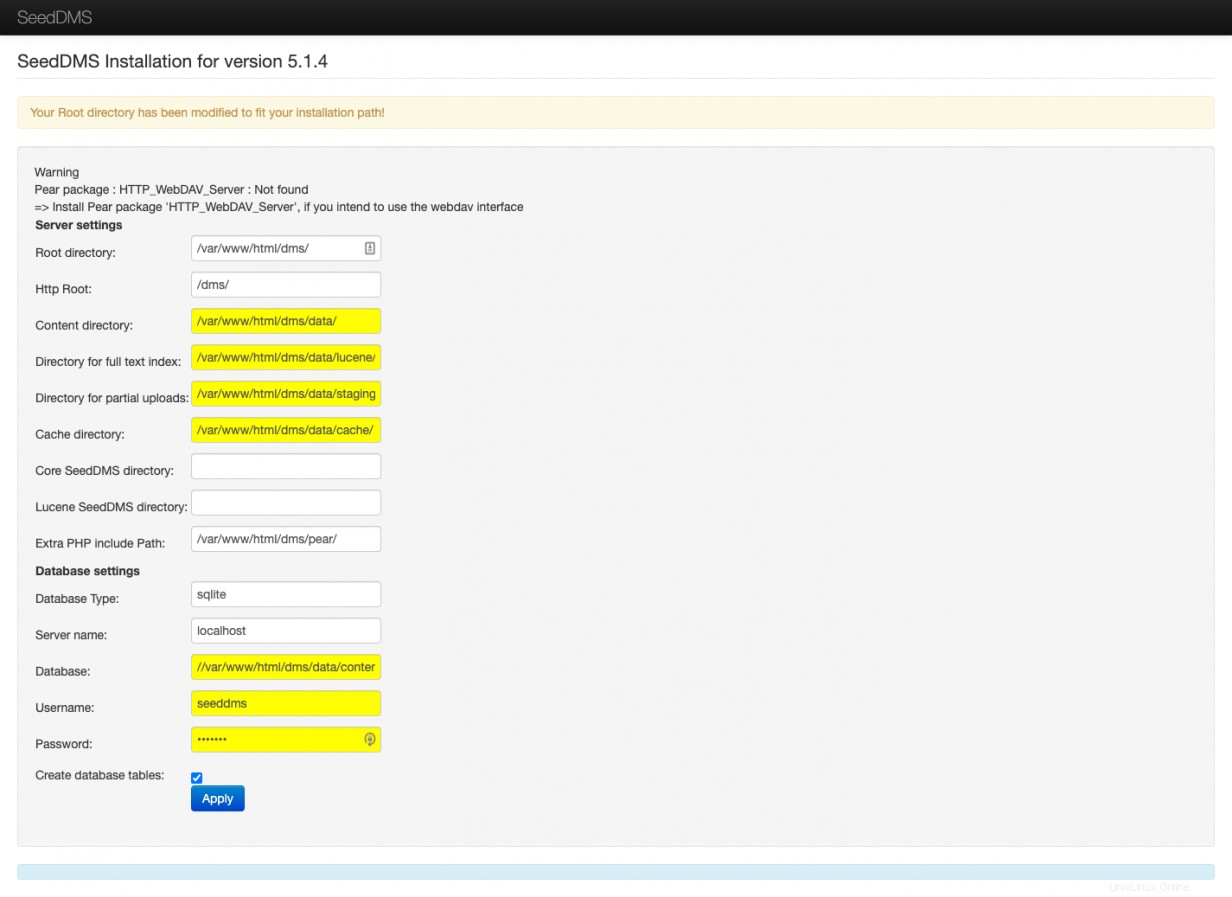
/var/www/html/data directorio cambiando el contexto del directorio para permitir el acceso de lectura/escritura al usuario de apache. Si encuentra nuevos problemas de permisos, use el chcon comando para editar esos permisos en lugar de deshabilitar SELinux. Verifique /var/log/audit/audit.log para entradas de SELinux cuyas líneas comiencen con type=AVC . Además, verifique los archivos /var/log/messages para SELinux entradas. Esas entradas lo llevarán a los problemas de permisos.
# chcon -R --type httpd_sys_rw_content_t /var/www/html/dms/data
# chcon -R --type httpd_sys_rw_content_t /var/www/html/dms/conf Ahora, seleccione Crear tablas de base de datos nuevamente y haga clic en Aplicar .
Esta vez deberías ver la siguiente página:
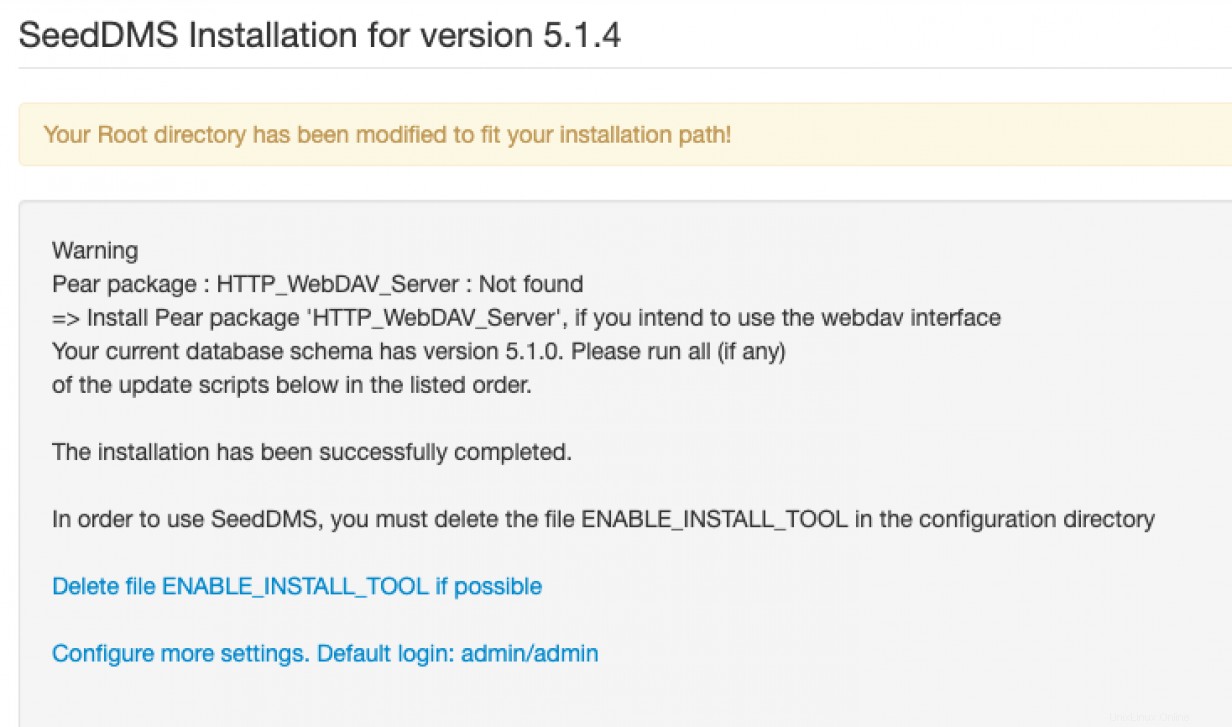
Como sugiere el mensaje, elimine el archivo ENABLE_INSTALL_TOOL de /var/www/html/dms/conf directorio.
# rm /var/www/html/dms/conf/ENABLE_INSTALL_TOOL Seleccione Configurar más ajustes. Inicio de sesión predeterminado:administrador/enlace de administrador .
Debería ver la página de inicio de sesión del administrador.
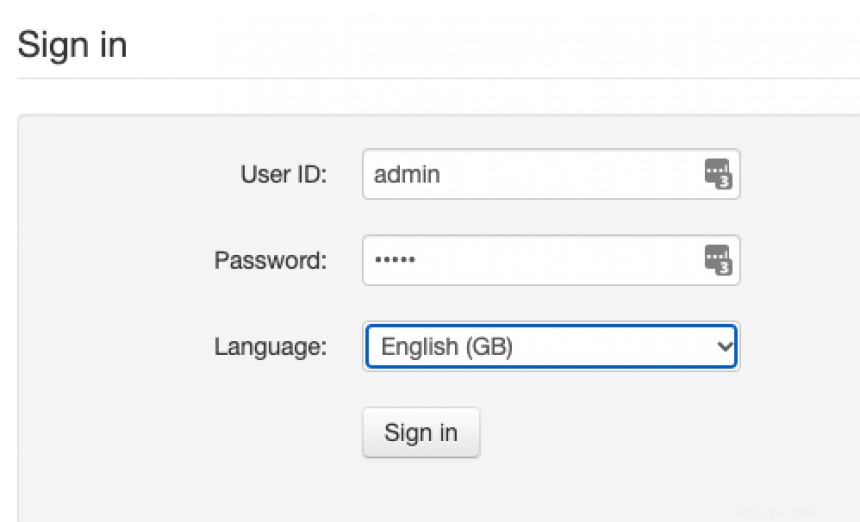
Inicie sesión con admin/admin para pasar a la página Configuración.
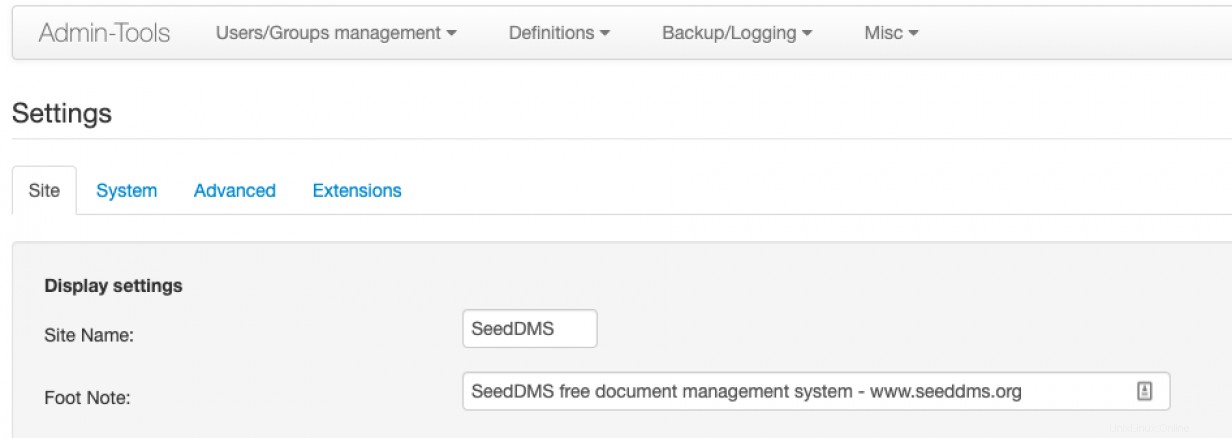
Aquí es donde personaliza el entorno para sus necesidades particulares, como qué día comenzar, qué vista de calendario, etc. Una vez que termine de personalizar el entorno, guarde la configuración haciendo clic en Guardar botón.
Consideraciones de configuración final
Debe agregar usuarios al DMS a través del menú desplegable Administración de usuarios/grupos en la página Administrador. Cree grupos y agregue usuarios a ellos. Solo piense en la administración de usuarios y grupos en SeedDMS como lo haría con cualquier otra aplicación. Necesita usuarios, grupos y categorías para fines organizativos. Y, tómese el tiempo para crear cuentas de usuario individuales y de grupo. Si simplemente crea una cuenta de usuario única y permite que todos la usen, básicamente habrá echado a perder el propósito del DMS, que es mantener la organización de los documentos y permitir la privacidad entre grupos e individuos.
Una vez que haya completado esas tareas, puede dirigir a sus usuarios a http://
Advertencia
Todavía no tengo mucha experiencia con SeedDMS y todavía estoy descubriendo sus matices, por lo que este es un artículo general para comenzar. La configuración avanzada, los permisos avanzados y la solución de problemas están más allá del alcance de este artículo.
[ Mejore sus habilidades para administrar y usar SELinux con esta útil guía. ]
Resumir
SeedDMS es un buen lugar para comenzar con los DMS, pero no tiene muchas funciones y la interfaz es un poco tosca y primitiva. Dado que es de código abierto, puede personalizarlo para que se ajuste a las necesidades de su organización con poco esfuerzo. SeedDMS es una buena transición para usted de los servidores de archivos tradicionales al mundo mucho mejor de los DMS.